
פֿאַר מער באַקוועם פאַרוואַלטונג פון די ווירטואַל אַס פליסנדיק אין ווירטועל באָקס, עס איז די מעגלעכקייט צו שאַפֿן שערד פאָלדערס. זיי זענען גלייַך צוטריטלעך פֿון דער באַלעבאָס און גאַסט סיסטעמען און זענען דיזיינד פֿאַר באַקוועם דאַטן וועקסל צווישן זיי.
שערד פאָלדערס אין ווירטועלבאָקס
דורך שערד פאָלדערס, דער באַניצער קענען זען און נוצן לאָוקאַלי סטאָרד טעקעס ניט בלויז אויף דער באַלעבאָס מאַשין, אָבער אויך אין די גאַסט אַס. דעם שטריך סימפּלאַפייז די ינטעראַקשאַן פון אָפּערייטינג סיסטעמען און ילימאַנייץ די נויט צו פאַרבינדן פלאַש דרייווז, אַריבערפירן דאָקומענטן צו וואָלקן סטאָרידזש באַדינונגס און אנדערע דאַטן סטאָרידזש מעטהאָדס.
טרעטן 1: שאַפֿן אַ שערד טעקע אויף דער באַלעבאָס מאַשין
די שערד פאָלדערס מיט וואָס ביידע מאשינען קענען אַרבעטן מיט שפּעטער זאָל זיין ליגן אין די הויפּט אַס. זיי זענען באשאפן פּונקט ווי די רעגולער פאָלדערס אויף דיין Windows אָדער Linux. אין אַדישאַן, איר קענען אויסקלייַבן קיין יגזיסטינג ווי אַ שערד טעקע.
טרעטן 2: קאַנפיגיער ווירטועלבאָקס
באשאפן אָדער אויסגעקליבן פאָלדערס מוזן זיין בארעכטיגט פֿאַר ביידע אָפּערייטינג סיסטעמען דורך די ווירטועל באָקס סעטאַפּ.
- עפֿן VB מאַנאַגער, סעלעקטירן די ווירטואַל מאַשין און גיט קאַסטאַמייז.
- גיין צו די אָפּטיילונג שערד פאָלדערס און דריקט אויף די פּלוס ייקאַן אויף די רעכט.
- א פֿענצטער וועט זיין אָופּאַנד ווו איר וועט זיין געבעטן צו ספּעציפיצירן די דרך צו די טעקע. דריקט אויף די פייַל און סעלעקטירן "אנדערע". ספּעציפיצירן דעם אָרט דורך די סטאַנדאַרט Explorer Explorer.
- די פעלד "פאָלדער נאָמען" עס איז יוזשאַוואַלי אָנגעפילט אויטאָמאַטיש דורך פאַרבייַטן די אָריגינעל טעקע נאָמען, אָבער איר קענען טוישן עס צו אן אנדער אויב איר ווילט.
- אַקטאַווייט אָפּציע Auto Connect.
- אויב איר ווילט פאַרווערן ענדערונגען אין די טעקע פֿאַר די גאַסט אַס, קאָנטראָלירן די קעסטל ווייַטער צו די אַטריביוט לייענען בלויז.
- ווען דער באַשטעטיקן איז געענדיקט, די אויסגעקליבן טעקע וועט זיין געוויזן אין די טיש. איר קענען לייגן עטלעכע אַזאַ פאָלדערס, און אַלע פון זיי וועט זיין געוויזן דאָ.

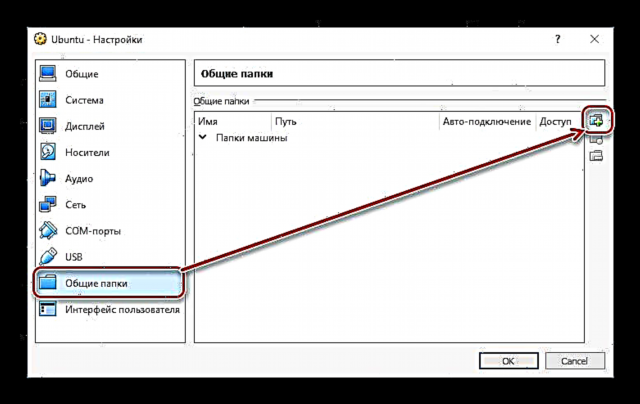



ווען דער בינע איז געענדיקט, איר דאַרפֿן צו נוצן נאָך ווייכווארג דיזיינד צו פאַרלייגן די VirtualBox.
טרעטן 3: ינסטאַלירן גאַסט עקסטראַז
Guest Add-ons VirtualBox איז אַ פּראַפּרייאַטערי שטעלן פון אַוואַנסירטע פֿעיִקייטן פֿאַר מער פלעקסאַבאַל ארבעטן מיט ווירטועל אָפּערייטינג סיסטעמען.
דו זאלסט נישט פאַרגעסן צו דערהייַנטיקן VirtualBox צו די לעצטע ווערסיע איידער איר ינסטאַלירן צו ויסמיידן פּראָבלעמס מיט קאַמפּאַטאַבילאַטי פון די פּראָגראַם און לייג-אָנס.
נאָכפאָלגן דעם לינק צו די אראפקאפיע בלאַט פון דער באַאַמטער וועבזייטל פון VirtualBox.
דריקט אויף די לינק "כל געשטיצטע פּלאַטפאָרמס" און אראפקאפיע די טעקע.

עס איז אינסטאַלירן דיפערענטלי אויף Windows און Linux, אַזוי מיר וועלן זען די ביידע שפּעטער.
- ינסטאַלירן VM VirtualBox Extension Pack אויף Windows
- סעלעקטירן אויף די ווירטואַלבאָקס מעניו באַר "דעוויסעס" > "בארג די געסט אַס לייג-דיסק בילד ...".
- אַן עמיאַלייטיד דיסק מיט דעם גאַסט לייגן-אויף ינסטאַללער וועט זיין געוויזן אין Explorer.
- טאָפּל גיט אויף די דיסק מיט די לינקס מויז קנעפּל צו אָנהייבן דעם ינסטאַללער.
- סעלעקטירן דעם טעקע אין די ווירטואַל אַס, ווו די לייג-אָנס וועט זיין אינסטאַלירן. עס איז רעקאַמענדיד נישט צו טוישן דעם דרך.
- די קאַמפּאָונאַנץ פֿאַר ינסטאַלירונג זענען געוויזן. גיט "ינסטאַלירן".
- ינסטאַלירונג הייבט.
- צו די קשיא: "ינסטאַלירן ווייכווארג פֿאַר דעם מיטל?" select ינסטאַלירן.
- נאָך קאַמפּלישאַן, איר וועט זיין פּראַמפּטיד צו רעבאָאָט. שטימען מיט קליקינג "ענדיקן".
- נאָך רעבאָאָטינג, גיין צו Explorer און אָפּטיילונג "נעטוואָרק" איר קענען געפֿינען די זעלבע שערד טעקע.
- אין עטלעכע פאלן, נעץ ופדעקונג קען זיין פאַרקריפּלט און ווען איר דריקט אויף "נעטוואָרק" די פאלגענדע טעות אָנזאָג איז ארויס:

גיט Ok.
- א טעקע וועט זיין אָופּאַנד אין וואָס עס וועט זיין אַ אָנזאָג אַז נעץ סעטטינגס זענען נישט בנימצא. דריקט אויף דעם אָנזאָג און סעלעקטירן "געבן נעץ ופדעקונג און טעקע ייַנטיילונג".
- סעלעקטירן דעם ערשטן אָפּציע אין די פֿענצטער מיט די קשיא וועגן געבן די ופדעקונג פון נעץ: "ניין, מאַכט די נעץ וואָס דער קאָמפּיוטער איז פארבונדן צו פּריוואַט".
- איצט דורך געבן אַ קליק אויף "נעטוואָרק" אויף די לינקס זייַט פון די פֿענצטער איר וועט זען אַ שערד טעקע גערופן "VBOXSVR".
- ין עס, די סטאָרד טעקעס פון דער טעקע אַז איר שערד וועט זיין געוויזן.












- ינסטאַלירן VM VirtualBox Extension Pack אויף לינוקס
ינסטאָלינג ביינדז אויף אַ אַס אויף לינוקס וועט זיין געוויזן ווי אַ ביישפּיל פון די מערסט פּראָסט פאַרשפּרייטונג - Ubuntu.
- אָנהייב די ווירטואַל סיסטעם און סעלעקטירן VirtualBox פון די מעניו באַר "דעוויסעס" > "בארג די געסט אַס לייג-דיסק בילד ...".
- א דיאַלאָג קעסטל אָפּענס און פרעגן איר צו לויפן די עקסעקוטאַבלע אויף דיסק. דריקט אויף די קנעפּל לויף.
- די ינסטאַלירונג פּראָצעס וועט זיין געוויזן אין "טערמינאל"וואָס קענען דעריבער זיין פֿאַרמאַכט.
- דער באשאפן שערד טעקע קען נישט זיין בארעכטיגט מיט די פאלגענדע טעות:
"די אינהאַלט פון דער טעקע איז ניט געוויזן. גענוג פאַך צו זען די אינהאַלט פון די sf_folder_name כייפעץ".
דעריבער, עס איז רעקאַמענדיד צו עפֿענען אַ נייַ פֿענצטער אין שטייַגן. "טערמינאל" און שרייב דער ווייַטערדיק באַפֿעל:
סודאָ אַדדוסער וובאָקספס אַקאַונט_נאַמעאַרייַן די פּאַראָל פֿאַר סודאָ און וואַרטן ביז דער באַניצער איז צוגעלייגט צו די vboxsf גרופּע.
- רעבאָאָט די ווירטואַל מאַשין.
- נאָך סטאַרטינג דעם סיסטעם, גיין צו Explorer און געפֿינען די טעקע וואָס איז שערד אין די וועגווייַזער לינקס. אין דעם פאַל, דער נאָרמאַל סיסטעם טעקע "בילדער" איז געווארן געוויינטלעך. איצט עס קענען זיין געוויינט דורך באַלעבאָס און גאַסט אָפּערייטינג סיסטעמען.



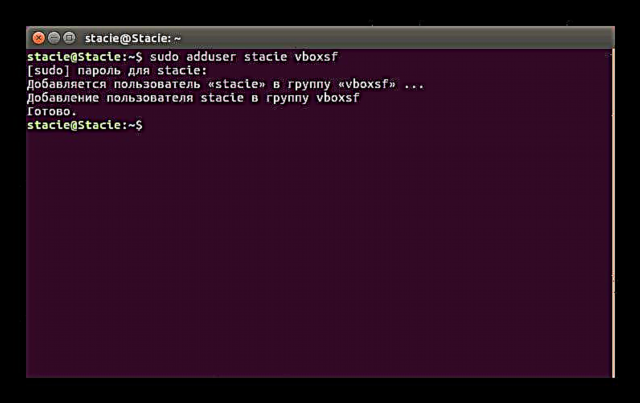

אין אנדערע לינוקס דיסטראַביושאַנז, די לעצטע שריט קען זיין אַ ביסל אַנדערש, אָבער אין רובֿ פאלן, דער פּרינציפּ פון קאַנעקטינג אַ שערד טעקע איז די זעלבע.
אין דעם פּשוט וועג, איר קענען אָנקלאַפּן קיין נומער פון שערד פאָלדערס אין ווירטועלבאָקס.












